每次電腦重裝系統的時候都會下載最新的驅動安裝,更新驅動的時候往往會遇到更新驅動超時的情況,那麼該怎麼解決呢,下面小編來給大家詳細的講解一下win10更新驅動提示超時怎麼辦,希望對大家能夠有所幫助。
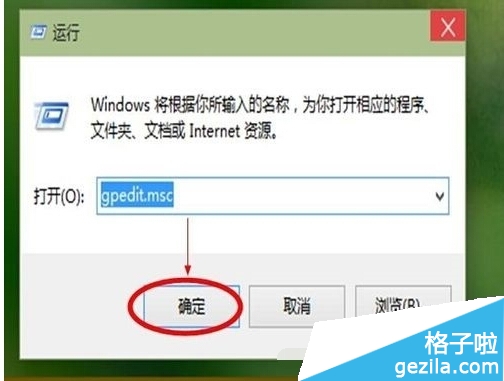
Win10更新驅動提示超時處理方法:
首先:在Win10系統運行窗口中輸入“gpedit.msc”,然後點擊確定。在打開的本地組策略編輯器,再在”組策略“編輯器左側依次點開:計算機配置——管理模板——系統——設備安裝。再在右側找到“配置設備安裝超時”。
接著:在本地組策略編輯器右側,雙擊“配置設備安裝超時”選項,這時就會彈出一個對話框來,勾選“已啟用”選項,然後在下面數值框中遞進到1800秒即可。點擊確定按鈕之後退出本地組策略編輯器。這時再打開設備管理器找到帶黃色感歎號的地方進行更新。
然後:在彈出的窗口中選擇“自動搜索更新的驅動程序軟件(S)”,這時會通過搜索,下載,然後進行安裝。安裝完設備管理器的窗口忽閃幾下,之後原來黃色的小箭頭不見了,啟動欄上的紅色小叉叉也不見了。此時證明聲卡驅動成功。